Excel: vert.zoeken gebruiken met aantal.als
U kunt de volgende syntaxis in Excel gebruiken om VERT.ZOEKEN te gebruiken met een AANTAL.ALS- functie:
=COUNTIF( D2:G4 ,VLOOKUP( A15 , A2:B11 ,2,0))
Deze specifieke formule gebruikt VERT.ZOEKEN om de waarde in cel A15 in het bereik A2:B11 te vinden en retourneert de overeenkomstige waarde in de tweede kolom.
Vervolgens gebruikt de formule AANTAL.ALS om het aantal keren te tellen dat de door de functie VERT.ZOEKEN geretourneerde waarde in het bereik D2:G4 voorkomt.
Het volgende voorbeeld laat zien hoe u deze formule in de praktijk kunt gebruiken.
Voorbeeld: VLOOKUP gebruiken met AANTAL.ALS in Excel
Laten we zeggen dat we een gegevensset in Excel hebben met de namen van basketbalteams en team-ID-waarden.
Laten we aannemen dat we ook een dataset hebben met de drie team-ID-waarden die over een aantal weken de meeste punten hebben gescoord:
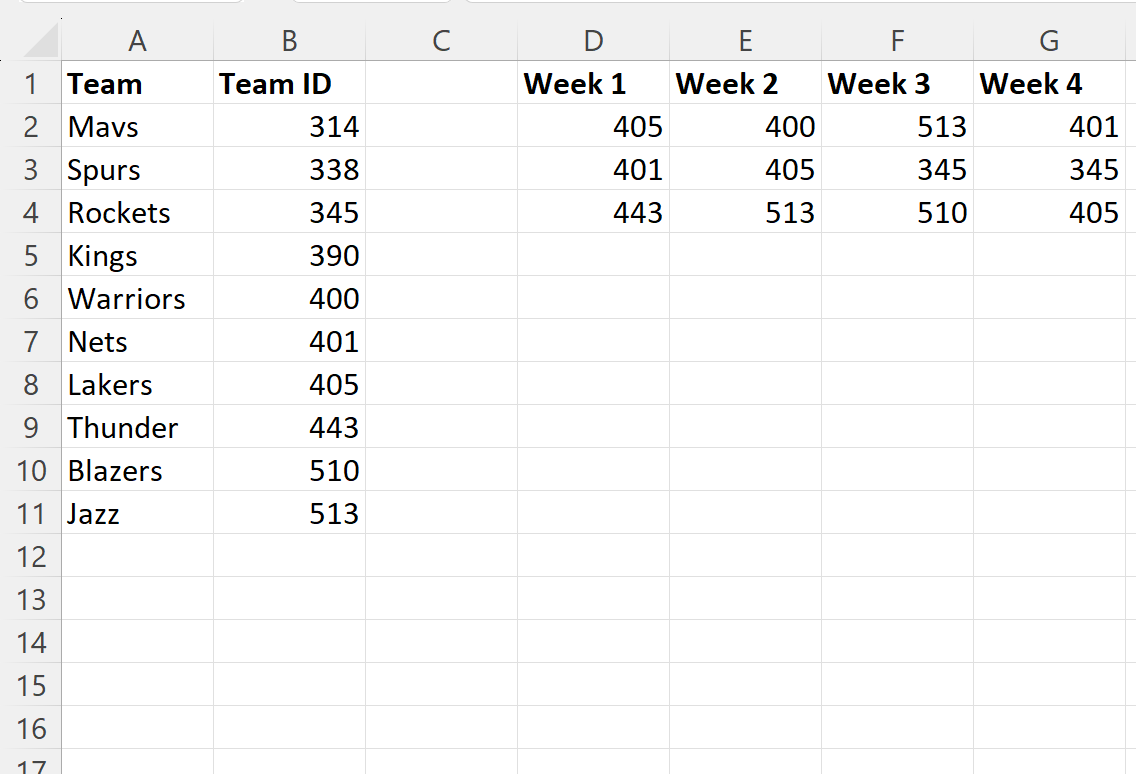
Laten we zeggen dat we het aantal keren willen tellen dat de team-ID-waarde die aan de Lakers is gekoppeld, voorkomt in de gegevensset waarin de hoogst scorende teams per week worden weergegeven.
Om dit te doen, kunnen we de volgende formule in cel B14 typen:
=COUNTIF( D2:G4 ,VLOOKUP( A15 , A2:B11 ,2,0))
De volgende schermafbeelding laat zien hoe u deze formule in de praktijk kunt gebruiken:

Deze formule gebruikt VERT.ZOEKEN om ‚Lakers‘ in de teamkolom te vinden en retourneert een waarde van 405.
Vervolgens wordt AANTAL.ALS gebruikt om het aantal keren te tellen dat 405 in de wekelijkse gegevensset voorkomt en een waarde van 3 retourneert.
We kunnen verifiëren dat dit correct is door handmatig de drie keer de waarde 405 te identificeren die voorkomt in de wekelijkse dataset:
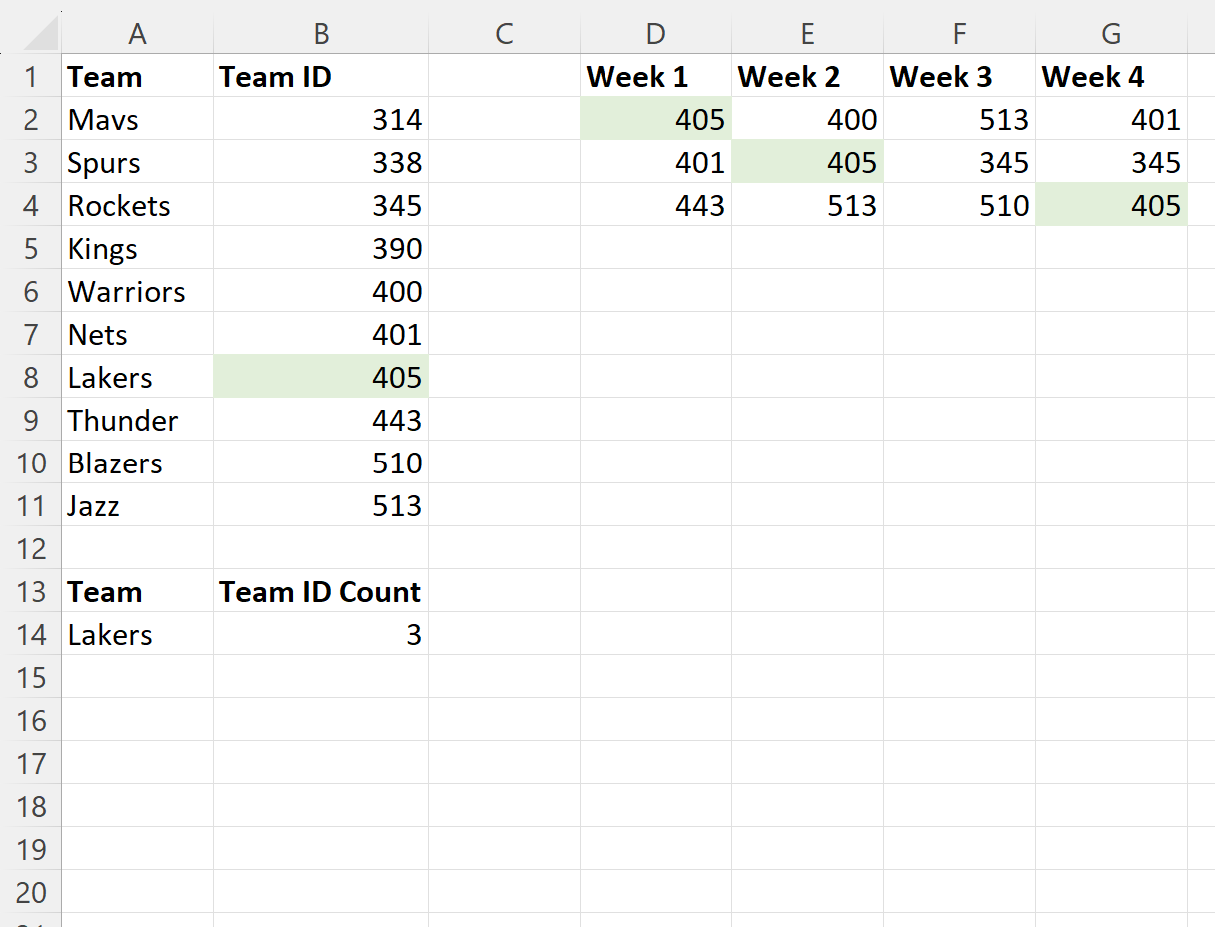
We zien dat de waarde 405 feitelijk 3 keer voorkomt.
Aanvullende bronnen
In de volgende zelfstudies wordt uitgelegd hoe u andere veelvoorkomende taken in Excel kunt uitvoeren:
Excel: hoe u een VERT.ZOEKEN uitvoert met twee opzoekwaarden
Excel: VLOOKUP gebruiken om meerdere kolommen terug te geven
Excel: VLOOKUP gebruiken om alle overeenkomsten terug te geven